Presentationen med Prezi är ofta startskottet för intressanta visuella framställningar av idéer och projekt. Men vad gör du om du vill omvandla din presentation till en video? Fördelen är att du kan göra ditt innehåll tillgängligt för en större publik. I denna guide får du veta hur du kan skapa en imponerande video från din färdiga Prezi-presentation på några enkla steg.
Viktigaste insikter
För att skapa en video från din Prezi-presentation, följ dessa steg: Filma, lägg till musik eller ljudspår, redigera videon och slutligen exportera videon. Med rätt verktyg och lite tålamod kan du producera en video av hög kvalitet.
Steg 1: Filma din Prezi-presentation
Det första steget för att omvandla din Prezi till en video är att hålla din presentation och filma den samtidigt. Här rekommenderar jag att använda verktyg som Screencast-O-Matic eller Screenflow. Det senare är särskilt kraftfullt, men tillgängligt endast för Mac-användare.
Med Screencast-O-Matic, som redan kostar från 15 USD per år, har du möjlighet att spela in din presentation på både Windows och Mac. Du kan till och med använda programvaran i webbläsaren utan att behöva installera den lokalt. Oavsett vilket verktyg du väljer är processen liknande: Du trycker på rekordknappen och spelar upp din Prezi. Kom ihåg att ha tillräckliga pauser så att dina åskådare kan ta till sig innehållet.

Steg 2: Lägg till musik eller ljudspår
Efter att ha filmat din presentation är det dags att lägga till ett passande ljudspår för din video. Du har möjlighet att integrera musik eller en förklarande röstspår. Dessa tillägg kan hjälpa till att förstärka effekten av din video.
Tillägget av musik eller ljudspår sker vanligtvis genom en enkel drag-and-drop-process. Programmet kommer automatiskt att skapa ett nytt ljudspår för musiken eller din talare som du sedan kan justera efter behov.
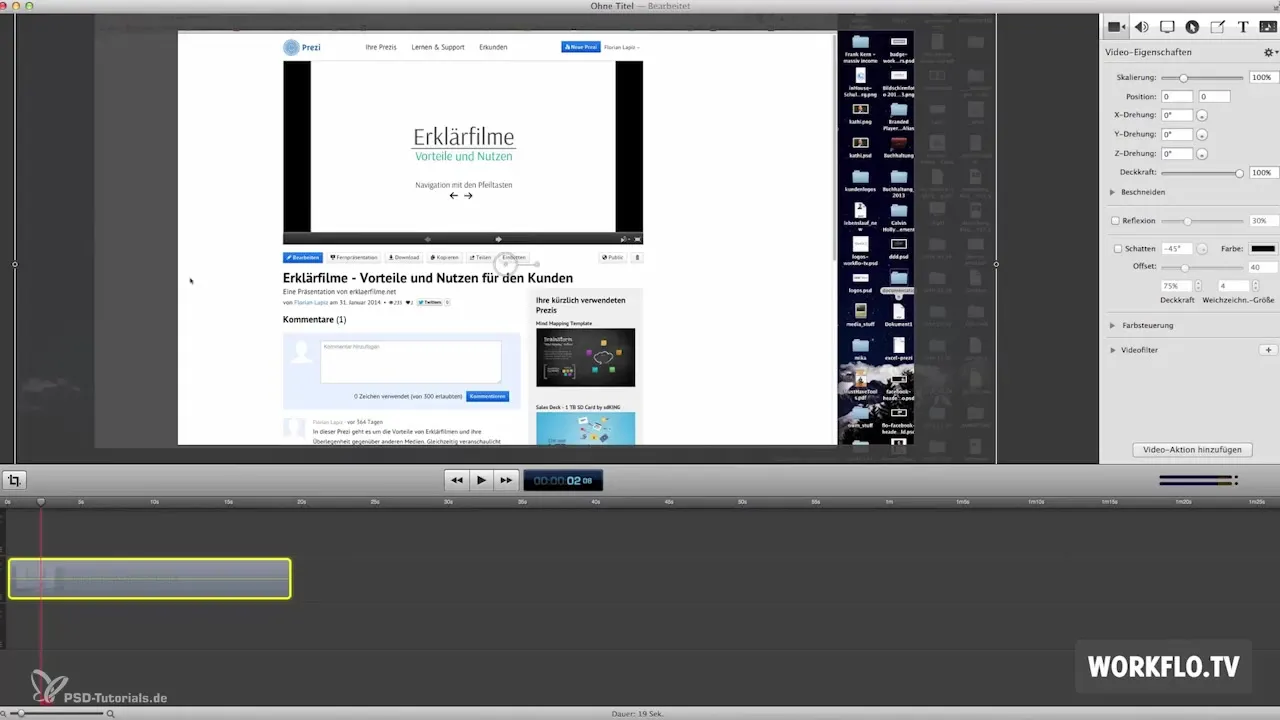
Steg 3: Redigera video
Nu kommer den kreativa delen – redigeringen av din video. Se till att pauserna i din video är tillräckligt långa så att tittarna kan ta till sig det presenterade innehållet. Om du märker att en paus är för lång, har du möjlighet att förkorta den under redigeringsprocessen.
I det här skedet kan du också överväga om du vill lägga till en intro eller outro. Just outro-grafiken rekommenderas för att placera en Call to Action eller namnge avsändaren. Det är värt att vara kreativ här för att öka engagemanget från din publik.
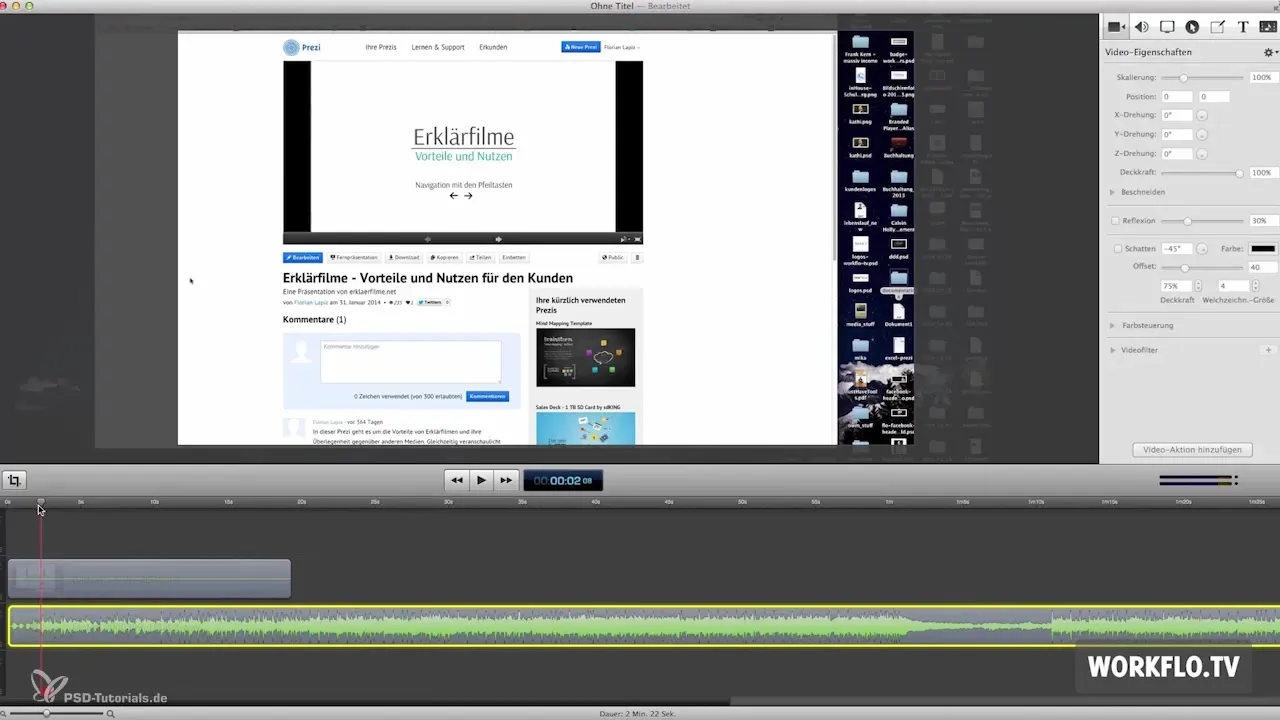
Steg 4: Exportera video
Det sista steget är att exportera ditt redigerade projekt. För att säkerställa att din video fungerar bra överallt, är det rekommenderat att använda MP4-formatet. Detta format arbetar med H.264-kodeken och erbjuder bästa möjliga prestanda avseende filstorlek och komprimering.
När exporten är klar kan du enkelt ladda upp din video på plattformar som YouTube. Så når du en bred publik och ger tittarna möjlighet att njuta av din presentation.

Sammanfattning – Omvandla Prezi till video: Steg-för-steg-guide
Du har nu fått veta hur du kan omvandla din Prezi-presentation till en professionell video. Från att filma, lägga till musik, redigera och exportera videon – varje steg är avgörande för att uppnå ett övertygande resultat.
Vanliga frågor
Vad behöver jag för att skapa en video från min Prezi?Du behöver en programvara för att filma, som Screencast-O-Matic eller Screenflow, samt musik och ett lämpligt redigeringsverktyg.
Kan jag också lägga till en röstkommentar?Ja, en röstspår kan läggas till för att förklara presentationen.
Vilket format är bäst för exporten?MP4-formatet med H.264-kodeken är optimalt för de flesta plattformar.
Hur kan jag dela mina videor på sociala medier?Efter exporten kan du ladda upp videorna på plattformar som YouTube och dela dem med en bred publik.

